Introduzione
Un certo numero di guide all'installazione del server OpenVPN richiedono la generazione dei propri certificati e chiavi sul dispositivo client. Di seguito, descriveremo i passaggi necessari per generare questi file di credenziali.
Abbiamo uno strumento facile da usare chiamato OpenVPN Configuration Generator disponibile per Mac, Ubuntu e Windows che ti consente di generare una configurazione di server e client molto rapidamente.
Generatore di configurazione OpenVPN
Abbiamo reso disponibile un nuovo strumento per semplificare il processo di creazione di credenziali e configurazioni per il tuo server e Viscosity chiamato OpenVPN Configuration Generator. Per iniziare, scarica e installa la versione corretta per il tuo sistema operativo dalla nostra pagina GitHub qui.
Maggiori informazioni su questo strumento sono disponibili qui.
Quando esegui 'openvpn-generate init', vedrai la seguente opzione a metà del processo:
Would you like to use anonymous defaults for certificate details? [Y/n]:
Rispondendo Sì a questa opzione, il Distinguished Name (DN) del certificato viene impostato su CN=
Il generatore di configurazione di OpenVPN ha anche comandi extra per personalizzare algoritmi e curve, per maggiori informazioni su questo, esegui openvpn-generate --help
Mac
Per iniziare, scarica ed estrai il pacchetto tar.gz da GitHub. Questo pacchetto contiene solo un singolo file, openvpn-generate stesso.
Quindi, apri una finestra di Terminale e crea una nuova directory in cui archiviare le tue configurazioni e poi modificarla, ad esempio:
cd ~
mkdir configs
cd configs
Quindi, copia openvpn-generate qui con Finder o con quanto segue se hai estratto openvpn-generate nella cartella Download:
cp ~/Downloads/openvpn-generate .
Puoi anche aprire questa cartella nel Finder usando quanto segue:
open .
Assicurati che openvpn-generate abbia i permessi di esecuzione:
chmod +x openvpn-generate
Ora possiamo inizializzare una nuova configurazione eseguendo quanto segue e seguendo le istruzioni sullo schermo:
./openvpn-generate init
Una volta terminato, verrà creata una nuova directory denominata "server". Questo contiene una configurazione del server pronta per l'uso che puoi copiare nella posizione in cui eseguirai il tuo server OpenVPN e avvierai, sentiti libero di apportare le modifiche che desideri.
Creare nuovi clienti è ancora più semplice. Esegui quanto segue e segui le istruzioni:
./openvpn-generate client
Le configurazioni dei client possono quindi essere trovate nella directory "clients" come file visz, pronte per essere importate in Viscosity con un doppio clic o copiate su un altro PC o Mac. Puoi generare tutti i clienti di cui hai bisogno, ricorda solo di dare a ciascuno un nome univoco.
Linux
Per iniziare, apri una finestra Terminale o SSH nel tuo server. Scarica e installa il file di installazione appropriato da GitHub per la tua distribuzione.
Quindi, crea una nuova directory in cui archiviare le tue configurazioni e quindi modificala. Ad esempio:
cd ~
mkdir configs
cd configs
Quindi, inizializza una nuova configurazione eseguendo quanto segue e seguendo le istruzioni sullo schermo:
openvpn-generate init
Una volta terminato, verrà creata una nuova directory denominata "server". Questo contiene una configurazione del server pronta per l'uso che puoi copiare nella posizione in cui eseguirai il tuo server OpenVPN e avvierai, sentiti libero di apportare le modifiche che desideri.
Creare nuovi clienti è ancora più semplice. Esegui quanto segue e segui le istruzioni:
openvpn-generate client
Le configurazioni dei client possono quindi essere trovate nella directory "clients" come file visz, pronti per essere inviati ai client che possono importare con un doppio clic. Puoi generare tutti i clienti di cui hai bisogno, ricorda solo di dare a ciascuno un nome univoco.
Puoi anche automatizzare la creazione di clienti. Ad esempio, se disponi di uno script che imposta un nuovo utente sulla tua rete, puoi creare un nuovo utente denominato "client1" senza input utilizzando quanto segue:
openvpn-generate client --name client1
cp clients/client1.visz /copy/to/somewhere/else
Finestre
Per iniziare, scarica e installa l'MSI corretto per la tua architettura (x86 o x64), quindi apri un prompt dei comandi andando su Start e cercando "Prompt dei comandi" oppure usando Windows+R ed eseguendo 'cmd'.
Nella nuova finestra, crea una nuova directory sul tuo computer e cambiala. Ad esempio, per creare una directory configs nei tuoi documenti, esegui quanto segue dal prompt dei comandi:
cd C:\Users\<your username>\Documents
mkdir configs
cd configs
Quindi, inizializza una nuova configurazione eseguendo quanto segue e seguendo le istruzioni sullo schermo:
openvpn-generate init
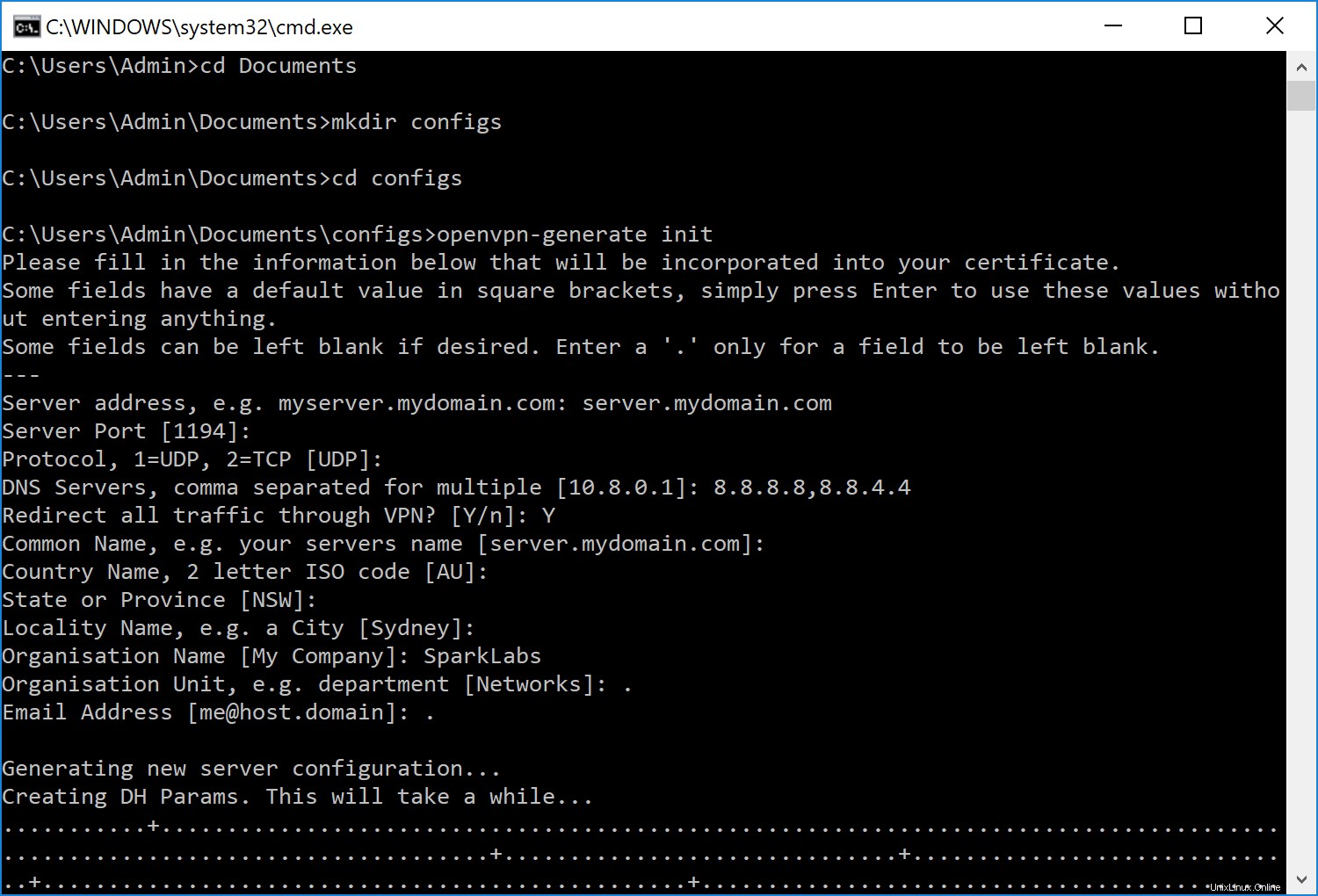
Una volta terminato, apri la directory e troverai una cartella denominata "server", che contiene una configurazione del server pronta per l'uso che puoi copiare in cui eseguirai il tuo server OpenVPN e avvierai, sentiti libero di apportare le modifiche che desideri desiderio. Per aprire rapidamente questa directory dal prompt dei comandi, digita quanto segue:
explorer .
Creare nuovi clienti è ancora più semplice. Esegui quanto segue e segui le istruzioni:
openvpn-generate client
Le configurazioni dei client possono quindi essere trovate nella directory "clients" come file visz, pronte per essere importate in Viscosity con un doppio clic o copiate su un altro PC o Mac. Puoi generare tutti i clienti di cui hai bisogno, ricorda solo di dare a ciascuno un nome univoco.